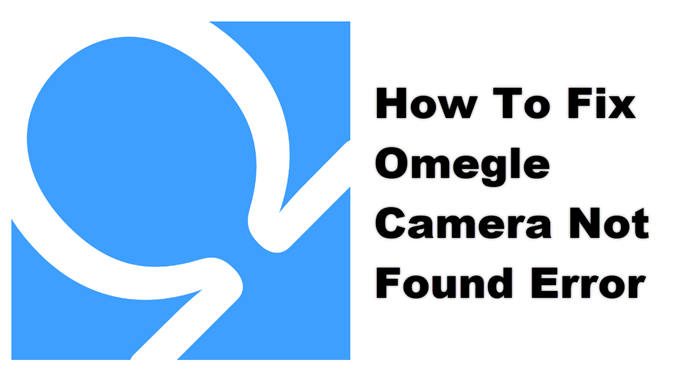Omeglen kameraa ei löydy -virhe tapahtuu yleensä yrittäessäsi aloittaa videopuhelun. On useita tekijöitä, jotka voivat aiheuttaa tämän ongelman, jotka vaihtelevat käyttöoikeusongelmasta, ohjainongelmasta tai jopa vioittuneista välimuistitiedoista. Voit korjata ongelman suorittamalla sarjan vianmääritysvaiheita.
Omegle on ilmainen online-chat-sivusto, jonka avulla käyttäjät voivat seurustella satunnaisten ihmisten kanssa. Se otettiin käyttöön vuonna 2009, ja sillä on nykyään paljon päivittäisiä käyttäjiä ympäri maailmaa. Kuka tahansa voi käyttää sivustoa selaimella ja aloittaa joko tekstipohjaisen keskustelun tai videopuhelun.
Mitä tehdä, kun videokeskustelua ei voi suorittaa Omeglessa kameran puuttuessa
Yksi ongelmista, joita saatat kohdata yrittäessäsi suorittaa videopuhelua Omeglessa tietokoneellasi, on, kun se ei tunnista kameraa. Tähän voi olla useita syitä, minkä vuoksi sinun on tehtävä joukko vianmääritysvaiheita tarkan syyllisen selvittämiseksi.
Tee ensin: Käynnistä tietokone ja reititin uudelleen, johon se on kytketty. Harkitse molempien laitteiden virtajohdon irrottamista ja kytkemistä hetken kuluttua.
Tapa 1: Varmista, että kameran ohjaimet on päivitetty
Ensimmäinen asia, joka sinun on tehtävä tässä tapauksessa, on varmistaa, että kamera käyttää uusimpia ohjaimia.
Tarvittava aika: 3 minuuttia.
Päivitä kameran ohjaimet
- Napsauta Asetukset.
Voit tehdä tämän napsauttamalla Käynnistä-painiketta ja sitten Asetukset.

- Valitse Päivitä ja suojaus.
Tämän avulla voit käyttää tietokoneen suojaus- ja varmuuskopiointiasetuksia.

- Napsauta Windows-päivitys.
Tämä löytyy vasemmasta ruudusta.

- Napsauta Tarkista päivitykset -painiketta.
Tämä löytyy oikeasta ruudusta.

Jos päivitys löytyy, se ladataan ja asennetaan automaattisesti. Kun tämä prosessi on valmis, yritä tarkistaa, esiintyykö ongelma edelleen.
Tapa 2: Tyhjennä selaimen välimuisti ja evästeet kameran virheitä korjaamaan
Joissakin tapauksissa selaimeen tallennetut vioittuneet väliaikaiset tiedot voivat aiheuttaa tämän ongelman. Voit korjata tämän poistamalla nämä tiedot. Näin sinun on tehtävä, jos käytät Chrome-selainta.
- Avaa Chrome.
- Napsauta Lisää.
- Valitse Lisää työkaluja.
- Napsauta Poista selaustiedot.
- Valitse välimuistissa olevat kuvat ja tiedostot sekä evästeet ja muut sivustotiedot.
- Valitse Tyhjennä tiedot.
Tapa 3: Yritä käyttää toista selainta
Joskus ongelma voi johtua käyttämäsi selaimen käytäntömuutoksesta. Jos haluat tarkistaa tässä tapauksessa, yritä tarkistaa, esiintyykö ongelma toista selainta käytettäessä.
Suoritettuasi yllä luetellut vaiheet voit korjata Omegle-kameraa ei löydy -virheen.
Vieraile androidhow Youtube -kanavallamme saadaksesi lisää vianmääritysvideoita.
Lue myös:
- Kuinka korjata Omegle-virhe palvelimeen muodostettaessa